Comment réparer Windows 11 qui ne détecte pas le deuxième moniteur
Introduction
Rencontrer des problèmes lors de la configuration d’un deuxième moniteur sur Windows 11 peut être à la fois frustrant et chronophage. De nombreux utilisateurs rencontrent des problèmes où leur système ne détecte pas du tout le deuxième moniteur. Cela peut nuire à la productivité et provoquer un stress inutile. Heureusement, il existe des méthodes fiables pour diagnostiquer et rectifier ce problème. Ce guide couvre une gamme de solutions, allant des étapes de dépannage de base aux méthodes avancées, pour vous aider à faire fonctionner parfaitement votre configuration à double moniteur.

Causes courantes des problèmes de détection du deuxième moniteur
Comprendre pourquoi Windows 11 pourrait ne pas détecter un deuxième moniteur peut aider à résoudre efficacement le problème. Plusieurs causes courantes peuvent inclure :
- Câbles ou ports défectueux : Les câbles endommagés ou les ports défectueux entraînent souvent des problèmes de détection.
- Pilotes graphiques obsolètes : Sans les derniers pilotes, le système peut avoir du mal à reconnaître des écrans supplémentaires.
- Paramètres d’affichage incorrects : Une mauvaise configuration des paramètres d’affichage peut empêcher la détection du deuxième moniteur.
- Compatibilité matérielle : Incompatibilité entre le moniteur et la carte graphique ou l’ordinateur lui-même.
- Bugs du système d’exploitation : Les problèmes au sein de Windows 11 peuvent également être responsables d’un support multi-moniteur incorrect.
Identifier la cause principale peut vous conduire à la solution la plus appropriée et vous faire gagner du temps.
Étapes initiales de dépannage
Avant de plonger dans des solutions plus techniques, il est sage d’effectuer quelques étapes de dépannage de base pour isoler le problème.
- Vérifier les connexions : Assurez-vous que tous les câbles sont bien connectés, et essayez d’utiliser différents ports ou de remplacer les câbles pour exclure les problèmes matériels.
- Redémarrer votre ordinateur : Parfois, un simple redémarrage peut résoudre de nombreux problèmes de détection.
- Changer d’écran : Si possible, connectez le deuxième moniteur à un autre ordinateur pour voir s’il est détecté, confirmant ainsi que le moniteur lui-même est fonctionnel.
- Basculement d’affichage : Appuyez sur
Windows + Ppour faire apparaître les options d’affichage et explorez les différents modes pour vérifier si le deuxième moniteur est reconnu. - Inspecter les paramètres d’affichage : Ouvrez Paramètres > Système > Affichage et cliquez sur « Détecter » sous la section Multifonctions pour voir si le système reconnaît le moniteur.
Mettre à jour les pilotes graphiques et Windows 11
Mettre à jour à la fois vos pilotes graphiques et le système d’exploitation Windows peut souvent résoudre les problèmes de reconnaissance des moniteurs secondaires.
Comment vérifier les mises à jour
- Windows Update : Allez dans Paramètres > Mise à jour et sécurité > Windows Update, et cliquez sur « Vérifier les mises à jour ».
- Mise à jour des pilotes : Visitez le site officiel du fabricant de votre carte graphique (NVIDIA, AMD ou Intel) et téléchargez les derniers pilotes.
Étapes pour mettre à jour les pilotes
- Gestionnaire de périphériques : Cliquez avec le bouton droit sur le bouton Démarrer et sélectionnez Gestionnaire de périphériques.
- Développer les adaptateurs d’affichage : Localisez votre carte graphique, cliquez dessus avec le bouton droit et sélectionnez « Mettre à jour le pilote ».
- Recherche automatique : Choisissez « Rechercher automatiquement le logiciel de pilote mis à jour » et suivez les instructions.
Réinstaller les pilotes graphiques
- Désinstaller le pilote : Dans le Gestionnaire de périphériques, cliquez avec le bouton droit sur votre carte graphique et sélectionnez « Désinstaller l’appareil ». Confirmez les invites qui apparaissent.
- Redémarrer votre ordinateur : Windows devrait réinstaller automatiquement le pilote graphique. Sinon, téléchargez et installez manuellement le dernier pilote à partir du site Web du fabricant.
Une fois que vous avez mis à jour ou réinstallé vos pilotes, redémarrez votre ordinateur et vérifiez si le deuxième moniteur est détecté.

Ajuster les paramètres d’affichage dans Windows 11
Affiner vos paramètres d’affichage peut résoudre le problème de la non-détection du deuxième moniteur.
Accéder aux paramètres d’affichage
- Ouvrir les paramètres : Cliquez sur le menu Démarrer et sélectionnez Paramètres.
- Aller dans Système : Allez dans Système > Affichage.
Détecter manuellement le deuxième moniteur
Sous les paramètres d’affichage, faites défiler vers le bas jusqu’à la section Multifonctions et cliquez sur « Détecter ». Cela force Windows à rechercher les moniteurs connectés.
Choisir le mode d’affichage approprié
Appuyez sur Windows + P pour ouvrir le menu Projeter. Choisissez parmi :
– Écran PC uniquement : Affichez du contenu uniquement sur le moniteur principal.
– Dupliquer : Miroir la même image sur les deux écrans.
– Étendre : Élargissez le bureau sur les deux écrans, offrant plus d’espace de travail.
– Second écran uniquement : Affichez du contenu uniquement sur le deuxième moniteur.
Réglez sur « Étendre » si vous souhaitez utiliser les deux moniteurs simultanément.
Maintenant que nous avons couvert les étapes de dépannage initiales et intermédiaires, il est temps d’explorer des techniques plus avancées pour résoudre les problèmes de détection.
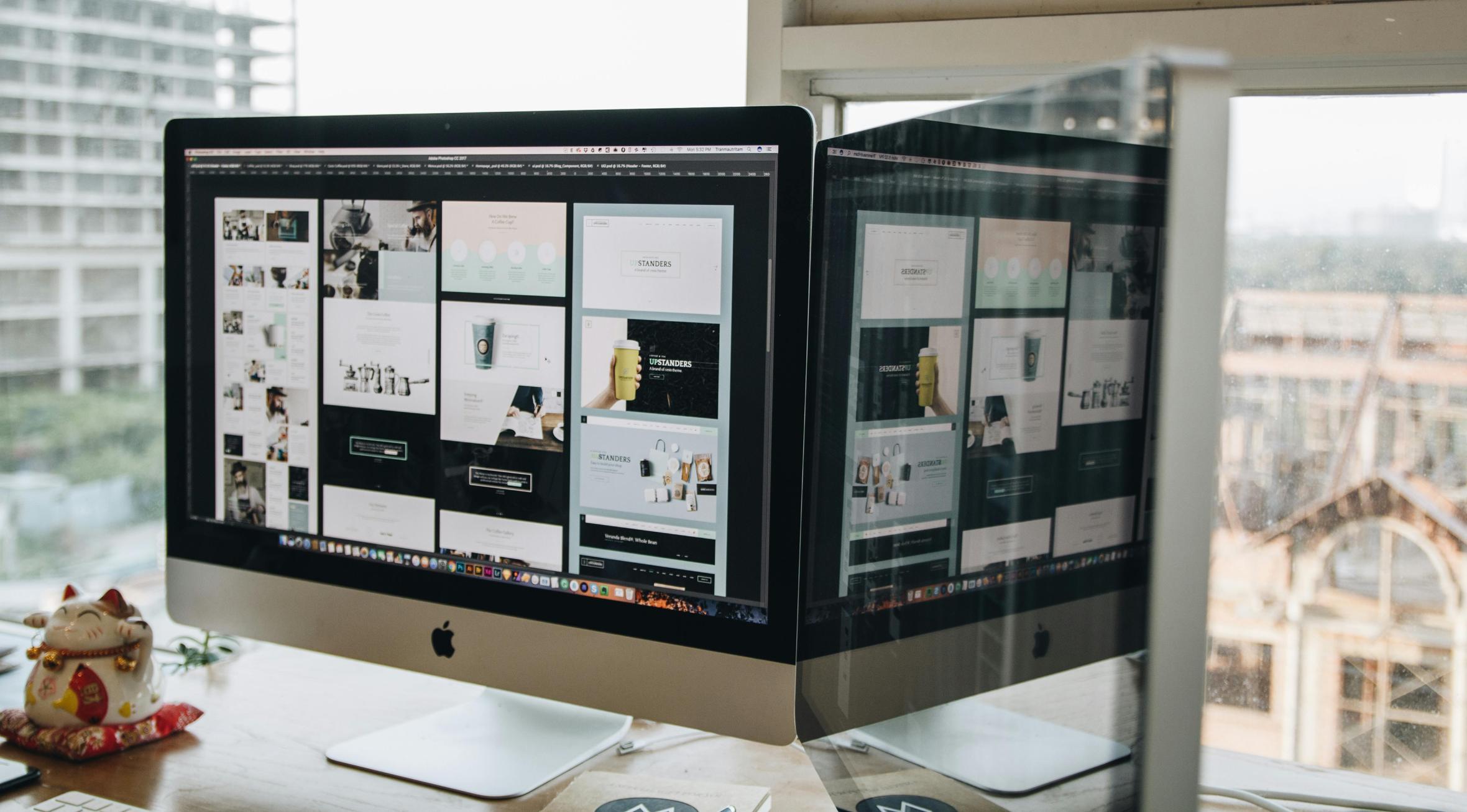
Techniques de dépannage avancées
Si les étapes de dépannage de base et intermédiaire ne résolvent pas le problème, des techniques avancées peuvent être nécessaires.
Modifier les entrées de registre
- Ouvrir la boîte de dialogue Exécuter : Appuyez sur
Windows + R, tapez « regedit », et appuyez sur Entrée. - Accéder au chemin du registre : Allez dans HKEY_LOCAL_MACHINE > SYSTEM > CurrentControlSet > Control > GraphicsDrivers.
- Sauvegarder et modifier : Sauvegardez d’abord le registre en l’exportant. Cliquez avec le bouton droit et créez une nouvelle valeur DWORD (32 bits), nommez-la « TdrDelay », et réglez sa valeur sur 10.
Utiliser l’invite de commande pour détecter l’affichage
- Ouvrir l’invite de commande : Appuyez sur
Windows + R, tapez « cmd » et appuyez sur Entrée. - Exécuter la commande : Tapez
desk.cplet appuyez sur Entrée. Cela ouvre la fenêtre des paramètres d’affichage où vous pouvez détecter manuellement le moniteur.
Vérifier les paramètres du BIOS pour la prise en charge des moniteurs multiples
- Entrer dans le BIOS : Redémarrez votre ordinateur et appuyez sur la touche BIOS (généralement F2, F10, Suppr) pendant le démarrage.
- Accéder aux paramètres avancés : Recherchez les paramètres des graphiques intégrés ou des moniteurs multiples.
- Activer la prise en charge des moniteurs multiples : Assurez-vous que la prise en charge des moniteurs multiples est activée, enregistrez les modifications et quittez le BIOS.
Conclusion
Divers facteurs peuvent empêcher Windows 11 de détecter un deuxième moniteur, allant de simples problèmes de connexion à des problèmes de configuration plus complexes. En suivant systématiquement les étapes de dépannage de base, en mettant à jour les pilotes, en ajustant les paramètres d’affichage et en utilisant des techniques avancées, vous pouvez résoudre le problème et profiter des avantages d’une configuration à double moniteur.
Questions fréquemment posées
Pourquoi mon deuxième moniteur n’est-il pas détecté après la mise à jour vers Windows 11 ?
Des bugs post-mise à jour ou des pilotes obsolètes provoquent souvent des problèmes de détection. La mise à jour des pilotes graphiques et le réglage des paramètres d’affichage résolvent généralement ces problèmes.
Comment puis-je détecter manuellement un deuxième moniteur dans Windows 11 ?
Accédez à Paramètres > Système > Affichage, faites défiler jusqu’à la section Affichages multiples et cliquez sur ‘Détecter’. Alternativement, appuyez sur `Windows + P` pour accéder au menu Projet.
Que dois-je faire si mon deuxième moniteur fonctionne de manière intermittente ?
Vérifiez les connexions des câbles, mettez à jour vos pilotes graphiques et assurez-vous que les paramètres d’affichage sont configurés correctement. Envisagez également de vérifier les problèmes de compatibilité matérielle.
